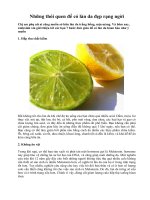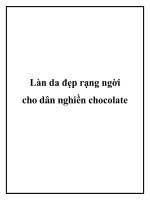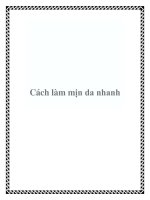làm mịn da, đẹp răng
Bạn đang xem bản rút gọn của tài liệu. Xem và tải ngay bản đầy đủ của tài liệu tại đây (1.1 MB, 16 trang )
Nguồn: ChinhphucPS.com
Thấy hay hay,thử làm đẹp cho bạn thấy cũng tạm ổn nên mạn
phép viết bài này(Tuy chưa xin phép bạn nhưng mà làm với ý
tốt nên mong bạn lượng thứ)
Vào vệc nhá:
Mở file ảnh cần làm.Nhân đôi nó lên đc layer 1,chọn
Filter>Blur>Gaussian Blur như sau:
Giữ Alt+ nút tạo mặt nạ( hoặc Layer>Layer Mask>Hiden
All)_Lúc này lớp mặt nạ sẽ có màu đen vì nó đã bị ẩn. Chọn
Brush tool với nét mềm,màu trắng tô nên vùng da mặt Mod(tô
trên layer mask nhá,bạn nên làm cẩn thận,tỉ mỉ,thay đổi kích
thước Brush cho phù hợp với từng vị trí trên mặt và chú ý ko
tô nên viền khuon mặt và các chi tiết như mắt,mồm…chỉ tô
vùng da) Sau khi tô xong bạn sẽ đc:
Giảm Opacity xuống=72%.
Chọn lại layer Background,dùng Spot Healing Brush tool(J)
chấm(click chuột) vào những chỗ mụn nổi rõ(vì phía trên có
lớp Blur nên nhũng mụn nhỏ sẽ ko còn)
{Chú ý: Công cụ này lấy vùng gần nhất để thay thế cho nên
các bạn chỉnh kích thước Brush sao cho vừa hoặc chỉ lớn hơn
vùng mụn chút it thôi nhé}
Sau khi làm xong bước trên ta đc:
Như các bạn thấy răng Mod ko đc dẹp cho lắm.Tẩy trắng
nào.Vẫn trên layer Background chọn Polygolan lasson
tool(Lasson cũng OK) tạo vùng chọn cho răng như sau:
.jpg" border="0" alt="" />
Giữ nguyên vùng chọn nhấn Ctrl+U chỉnh thông số như sau:
Là tương tự với hàm dưới,Ta đc:
CHọn layer Blur,nhấn tổ hợp phím Ctrl+Shift+Alt+E(tạo layer
tổnh hợp) ta đc layer 2(Layer này sẽ tạo ra các lỗ chân lông
trên mặt).Nhấn Ctrl+Shft+U chuyển layer 2 thành đen trắng,
chọn Filter>Artistic>Film Grain như sau:
Hình ảnh này đã được thay đổi kích cỡ. Click vào thanh này để xem toàn bộ hình ảnh.Hình ảnh ban đầu là kích cỡ
1020x729 và 413KB.
CHọn FIlter>Stylize>Emboss thông số:
CHọn tiếp Filter>Sharpen>UnSharp Mask như sau:
Trộn là Soft Light_Opacity=39%__Fill=60%
Tạo lớp mặt nạ cho nó tương tự như ở lớp Blur(cũng ẩn nó đi)
dùng Brush màu trắng tô nên những vùng mà bạn cảm thấy có
nhiều lỗ chân lông,tui làm nó ra vầy:
Lại tạo thêm layer tổng hợp nữa(Ctrl+Shift+Alt+E) có layer
3,Chọn Filter>Sharpen>UnSharp Mask thông số:
Giảm Opacity=73%__Fill=47%
Nhân đôi layer 3,trên layer 3 coppy nhấn
Ctrl+Shift+U,chọnFilter>Stylize>Find Edges đc như sau:
Nhấi Ctrl+I(đảo ngược màu).Trộn là Soft
Light,Opacity=33%__Fill=36%
Tạo 1 lớp Levels như sau:
1 lớp Color Balance thông số:
Sau tất cả các bước trên ta đc:
Hình ảnh này đã được thay đổi kích cỡ. Click vào thanh này để xem toàn bộ hình ảnh.Hình ảnh ban đầu là kích cỡ
730x1096 và 867KB.
Cũng tạm ổn rồi đúng ko?Bây giờ thì chỉ cần thêm tí son,phấn
nữa thôi,các bạn thêm vào theo cảm nhận nhé (Tm ko rành cái
vụ này nên chỉ làm da thôi)
Chúc các bạn thành công.Thân!